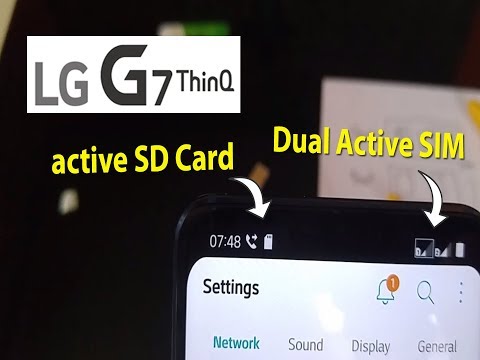
Veliko ljudi je naletelo na različna vprašanja glede uporabe kartic microSD na tabličnih računalnikih Android in pametnih telefonih. Pravzaprav je to med drugimi neizogibnimi težavami uporabnikov telefonov Android do danes. Kartice SD ni zaznati, kartice SD ni bilo mogoče prebrati, kartice SD ni mogoče prepoznati, so nekateri najpogostejši pozivi za napake, ki kažejo, da je v vašem telefonu ali na sami kartici SD nekaj narobe.
V tej objavi je obravnavana podobna težava, ki se pojavlja na novem pametnem telefonu LG G7 ThinQ, pri kateri naprava ne more zaznati ali prebrati kartice SD. To je lahko zelo nadležno vprašanje, še posebej, če ste nujno potrebovali kartico SD za varnostno kopiranje ali prenos datotek. Preden se odločite za zamenjavo nove kartice SD, obstaja nekaj rešitev, ki vam lahko pomagajo pri odpravljanju napak v programski opremi, zaradi katerih telefon morda ni prebral kartice SD, tudi če je že nameščena. V nadaljevanju si preberite podrobnejša navodila za reševanje te težave.
Za lastnike, ki iščejo rešitev za drugačno težavo, obiščite našo stran za odpravljanje težav, saj smo že obravnavali nekatere najpogostejše težave s to napravo. Pobrskajte po strani in poiščite težave, ki so podobne vaši, in uporabite rešitve, ki smo jih predlagali. Če ne delujejo ali če potrebujete dodatno pomoč, nas kontaktirajte tako, da izpolnite vprašalnik o težavah s sistemom Android.
Prva rešitev: Mehka ponastavitev ali ponovni zagon LG G7 ThinQ.
Najenostavnejša, a najučinkovitejša rešitev, ki jo morate najprej preizkusiti, je mehka ponastavitev. Pomaga pri reševanju različnih vrst težav z napravami, ki so pripisane manjšim napakam programske opreme in napakam. Če vaš telefon prvič ni prebral kartice SD, potem gre verjetno za naključno napako ali napako aplikacije, ki jo je mogoče odpraviti s ponovnim zagonom telefona. Potem morate storiti naslednje:
- Pritisnite in držite tipko Gumb za prižig in Znižaj glasnostgumb nekaj sekund ali dokler se napajanje naprave ne zažene.
Napravo lahko za nekaj sekund izklopite in nato znova vklopite. Takole:
- Pritisnite tipko Gumb za prižig za nekaj sekund ali dokler se ne prikaže meni za vklop.
- Izberite Ugasniti v meniju.
- Dotaknite se v redu za potrditev izklopa naprave.
- Po približno 30 sekundah pritisnite Gumb za prižig znova, dokler se naprava ne vklopi.
Oba načina ne vplivata na nobene podatke in osebne podatke, shranjene v notranjem pomnilniku telefona.
Druga rešitev: Obrišite particijo predpomnilnika na vašem LG G7 ThinQ.
Z brisanjem particije predpomnilnika se izbrišejo predpomnjeni podatki iz particije predpomnilnika ali sistemskih map v napravi. Zlomljeni ali poškodovani predpomnjeni podatki lahko sprožijo delovanje naprave in sčasoma povzročijo napako pri branju zunanjih naprav. Če želite zagotoviti, da to ni osnovni vzrok težave, obrišite particijo predpomnilnika v telefonu s temi koraki:
- Dotaknite se Nastavitve z začetnega zaslona.
- Izberite Splošno zavihek.
- Dotaknite se Skladiščenje nato izberite Notranji pomnilnik.
- Počakajte, da se možnosti menija zapolnijo.
- Dotaknite se možnosti za Sprostite prostor.
- Dotaknite se Začasne datoteke in surove datoteke.
- Izberite katero koli izmed danih možnosti, vključno z Predpomnjeni podatki, začasne datoteke pladnja za posnetke, in Surove datoteke iz kamere.
- Dotaknite se Izbriši dvakrat za potrditev.
Tretja rešitev: Odklopite in pritrdite kartico SD na LG G7 ThinQ.
Napake v aplikaciji so morda vplivale na sistemski bralnik kartice SD v telefonu, kar je povzročilo njegovo odpoved. V tem primeru bi bilo treba odstraniti in namestiti kartico SD. To je tako, kot da dovolite napravi, da bere kartico SD, kot da prvič. Preden odstranite kartico SD, priporočamo odstranitev, da preprečite uničenje datotek, shranjenih na kartici. Takole:
- Povlecite navzdol od Vrstica za obvestila.
- Dotaknite se Nastavitve ikono.
- Izberite Splošno zavihek.
- Dotaknite se Skladiščenje.
- Nato tapnite Ikona za izmet.
Po odstranitvi kartice SD nadaljujte s temi koraki za odstranitev in ponovno namestitev kartice na LG G7 ThinQ:
- Izklopite telefon.
- Telefon držite navzgor tako, da je zgornja plošča obrnjena proti vam.
- Konico orodja za izmet vstavite v majhno luknjo poleg reže za pladnje microSD in SIM.
- Konico orodja za izmet nežno potisnite v luknjo, dokler se pladenj ne izvrže.
- Previdno izvlecite pladenj.
- Nato odstranite kartico SD iz reže za kartico.
- Na kartici preglejte morebitne vidne znake poškodb, kot so praske ali udrtine. Če jih ni, kartico microSD položite nazaj v pladenj z zlatimi kontakti navzdol.
- Ko pritrdite kartico, pladenj vstavite nazaj v telefon.
- Nato vklopite telefon in preverite, ali lahko zdaj bere ali zazna kartico SD.
Če kartice SD še vedno ni mogoče zaznati, pojdite na naslednjo možno rešitev.
Četrta rešitev: Posodobite programsko opremo na najnovejšo različico Androida.
Namestitev najnovejše različice programske opreme v telefon je lahko tudi potencialna rešitev, še posebej, če so za to krive težke napake. Posodobitve programske opreme ponujajo popravke napak za odpravo obstoječih napak, ki so povzročile različne vrste težav v napravi. Posodobitve programske opreme, ki so na voljo, lahko preverite prek interneta ali brezžično, če ima naprava dostop do interneta. Takole:
- Dotaknite se Nastavitve z začetnega zaslona.
- Pojdi na Splošno zavihek.
- Dotaknite se Center za posodobitve.
- Dotaknite se Posodobitev sistema.
- Nato tapnite možnost za Preveri posodobitve.
- Sledite navodilom na zaslonu in nadaljujte s postopkom prenosa in namestitve posodobitvene datoteke.
Ko končate z namestitvijo posodobitve, ne pozabite znova zagnati telefona. S tem boste očistili in osvežili notranji pomnilnik in operacijski sistem ter preprečili, da bi katera koli aplikacija ali naprava postala prevara.
Peta rešitev: formatirajte ali preoblikujte kartico SD na vašem LG G7 ThinQ.
Kot zadnjo možnost boste morda morali razmisliti o formatiranju kartice SD. S tem boste izbrisali vse shranjene na kartici, vključno z vsemi pokvarjenimi segmenti podatkov, poškodovanimi datotekami in okuženo z virusi vsebino, zaradi katere je bila kartica neberljiva. Za formatiranje kartice SD na napravi LG G7 ThinQ sledite tem korakom:
- Dotaknite se Nastavitve z začetnega zaslona.
- Pojdi na Splošno zavihek.
- Dotaknite se Skladiščenje.
- Izberite SD kartice.
- Pomaknite se do Meni-> Nastavitve pomnilnika-> Oblika meni.
- Dotaknite se FORMAT.
- Za potrditev formatiranja kartice SD tapnite KONČANO.
Kartico SD lahko formatirate tudi prek računalnika. Za to boste morali uporabiti bralnik kartic SD in programsko opremo za formatiranje kartic SD. Oba načina delata in prinašata podoben izhod pri čiščenju sistema SD-kartic.
Druge možnosti
Razmislite lahko tudi o glavni ponastavitvi, če menite, da težavo povzročajo zapletene sistemske napake. S tega telefona boste izbrisali vse, vključno z osebnimi podatki, prenesenimi aplikacijami, prilagojenimi nastavitvami in drugo dodano vsebino. V tem postopku bodo odstranjene tudi kakršne koli težke napake in zlonamerna programska oprema, ki bi lahko ustavila LG G7 ThinQ pri branju kartice microSD. Ne pozabite predhodno varnostno kopirati svojih podatkov za hrambo. Ponastavitev lahko izvedete v meniju z nastavitvami ali z računalnikom.
Če glavna ponastavitev ni mogoča, lahko za svoj telefon nabavite novo kartico microSD ali jo odnesete v bližnji servisni center LG za oceno strojne opreme. To morate storiti, če so bili v napravi prej padci ali izpostavljenost tekočini. Po potrebi tudi ne pozabite izkoristiti servisne garancije.
Povežite se z nami
Vedno smo odprti za vaše težave, vprašanja in predloge, zato nas lahko kontaktirate tako, da izpolnite ta obrazec. To je brezplačna storitev, ki jo ponujamo in vam zanjo ne bomo zaračunali niti centa. Vendar upoštevajte, da vsak dan prejmemo na stotine e-poštnih sporočil in se na vsakega posebej ne moremo odzvati. Vendar bodite prepričani, da preberemo vsako prejeto sporočilo. Za tiste, ki smo jim pomagali, razširite glas tako, da naše objave delite s prijatelji ali preprosto všečkate našo Facebook in Google+ stran ali nas spremljajte na Twitterju.
Objave, ki vam bodo morda tudi v pomoč:
- Kako popraviti LG G7 ThinQ, ki se ne polni ali polni, ampak zelo počasi [Nasveti za odpravljanje težav in polnjenje]
- Kako popraviti pametni telefon LG G7 ThinQ, ki se zmrzuje in zaostaja [Vodnik za odpravljanje težav]
- Kaj storiti, če računalnik vašega pametnega telefona LG G7 ThinQ ne prepozna (enostavni koraki)
- Kako popraviti aplikacijo Facebook, ki se nenehno sesuje na pametnem telefonu LG G7 ThinQ [Vodnik za odpravljanje težav]
- Kaj storiti, če se vaš LG G7 ThinQ ne more povezati z omrežjem WiFi (enostavni koraki)
- Kako popraviti LG G7 ThinQ s težavo utripanja zaslona (enostavni koraki)


